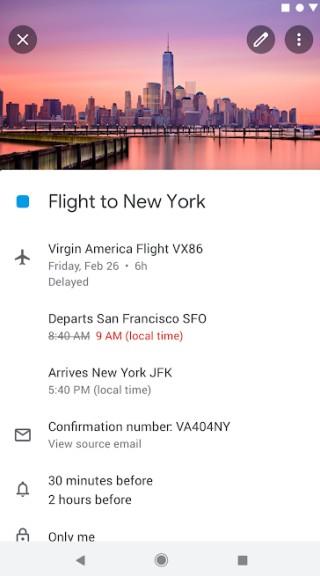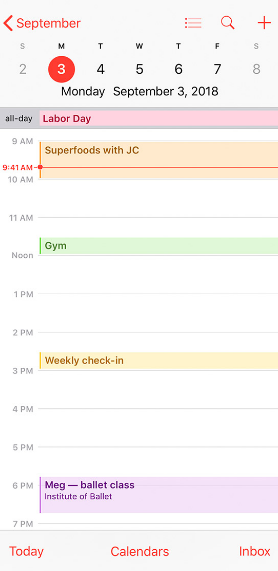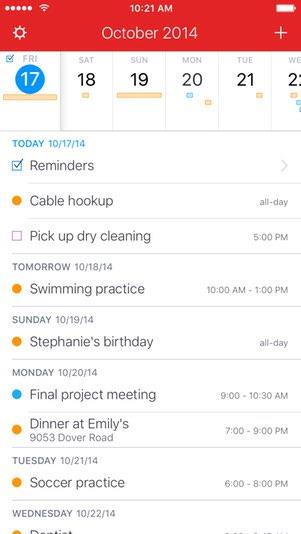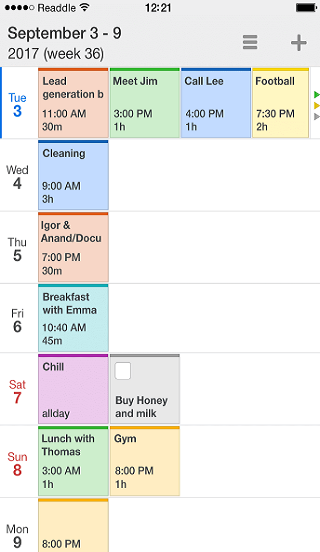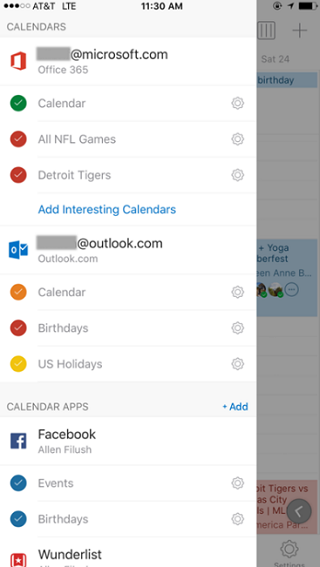Kalender-Apps für iOS oder iPhones gibt es wie Sand am Meer. Es gibt so viele Möglichkeiten im App Store, dass Ihnen beim bloßen Gedanken, eine herunterzuladen, schnell der Kopf schwirrt. Es ist nicht so, dass Apple keine integrierte Kalender-App anbietet, es ist, dass sie unzureichend ist und es an erweiterten Funktionen mangelt, die die Konkurrenz anbietet.
Die Wahrheit ist, dass es unmöglich ist, jedem eine iPhone-Kalender-App zu empfehlen. Hier gibt es keine Einheitslösung, oder vielleicht doch. Aus diesem Grund werden wir eine Reihe von iOS-Kalender-Apps für verschiedene Benutzer mit unterschiedlichen Anforderungen behandeln.
Lass uns anfangen.
Kalender-Apps für iOS/iPhones
1. Google Kalender (insgesamt am besten kostenlos)
Im Gegensatz zu Apple Calendar ist Google Calendar nicht nur für Android und iOS verfügbar, sondern auch einfach über einen Browser zugänglich. Google Kalender lässt sich in eine Reihe anderer Google-Apps integrieren, die Teil der G Suite sind. Das heißt, es kann beispielsweise Daten aus Google-Kontakten, Gmail, Drive und Maps abrufen. Sie können Erinnerungen festlegen oder Ereignisse erstellen und Einladungen senden. Mit dieser iPhone-Kalender-App ist es ganz einfach, mehrere Kalender zu erstellen, um verschiedene Aspekte zu behalten.
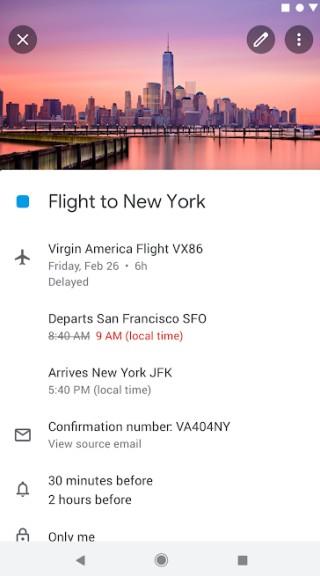
Ereignisse werden in Echtzeit aktualisiert, es gibt Antworten und Sie können auch Kalender mit anderen teilen. Es ist einfach zu bedienen und verfügt über Funktionen wie das Setzen persönlicher Ziele und eine intelligente Planung. Wählen Sie aus, was Sie dieses Jahr lernen möchten, und Kalender findet die Zeit basierend auf Ihrem Zeitplan. Es lernt auch aus Ihrem Verhalten und wie Sie die App verwenden.
Nützlich für diejenigen, die Teil des Google-Ökosystems sind, oder für diejenigen, die etwas einfaches und kostenloses, aber leistungsstarkes brauchen.
Google Kalender herunterladen: iOS (kostenlos)
Lesen Sie auch: Die 7 besten Google Kalender-Add-Ons zur besseren Zeitverwaltung (2020)
2. Apple Kalender (Anfänger)
Alle iPhones sind mit Apples eigener Version des Kalenders vorinstalliert, treffend Apple Calendar genannt. Diese Kalender-App für das iPhone ist eher zu einfach und langweilig, aber gut genug für Anfänger, die solche Apps nur gelegentlich benötigen. Sie wissen schon, Geburtstage, Feiertage, Termine planen und gelegentliche Ereignisse hinzufügen.
Ich war überrascht, als ich herausfand, dass Apples Kalender-App für iOS und iPadOS das Parsen natürlicher Sprache fehlte. Wenn man bedenkt, dass es für macOS-Benutzer verfügbar ist, ist es noch verwirrender. Warum keine Liebe für iPhone-Nutzer, Apple?
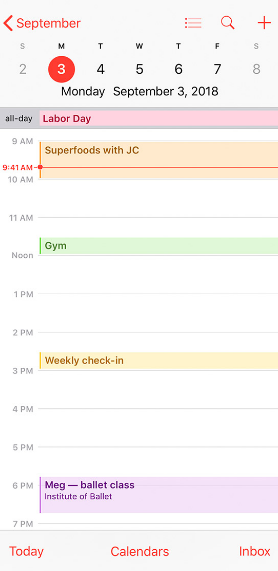
Wie alle Apple-Apps hat Calendar ein minimalistisches Aussehen, das angenehm für die Augen ist. Es lässt sich in Apple Maps integrieren, aber nicht viele Leute verwenden es. Sie können Google Kalender und andere Kalender-App-Einträge jedoch problemlos mit Apple Kalender synchronisieren. Das Hinzufügen von Ereignissen und das Freigeben von Kalendern ist einfach und es stehen einige Ansichtstypen zur Auswahl.
Zu einfach und ziemlich einfach, aber manche Leute brauchen vielleicht genau das.
Apple-Kalender herunterladen: iOS (kostenlos)
3. Fantastisch (Fortgeschrittene Benutzer)
Fantastical ist keine gewöhnliche iPhone-Kalender-App. Nein. Diese fantastische iOS-Kalender-App analysiert nicht nur die natürliche Sprache, sondern zeigt auch visuelle Hinweise darauf, wie dies aussehen wird, wenn das Ereignis erstellt wird. Diese visuellen Hinweise helfen, Zweitvermutungen oder doppelte Überprüfungen zu vermeiden, sodass Sie genau wissen, was eingegeben werden muss, um die endgültige Ausgabe zu erhalten. Keine andere Kalender-App für das iPhone ist dazu im Moment in der Lage. Ein weiteres cooles Feature ist die separate Erstellung von Ereignissen und Aufgaben.
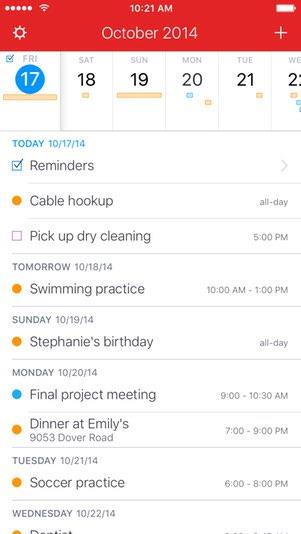
Es verfügt über einige nette Funktionen wie 10-tägige Wettervorhersagen, Google Maps-Integration, mehrere RSVP- und Zeitoptionen für Eingeladene, Überprüfung der Verfügbarkeit von Eingeladenen und Anhänge von beliebten Cloud-Speicherseiten. Fantastical ist wirklich erstaunlich, wenn Sie jemand sind, der den ganzen Tag über Veranstaltungen und Meetings hat. Für den beschäftigten Unternehmenstyp. Folgt einem Abonnementmodell, bei dem die Preise bei 4,99 $/Monat beginnen.
Fantastisch herunterladen: iOS (4,99 $/Monat)
4. Kalender 5 (Intermedia/Pro-Benutzer)
Readdle ist dafür bekannt, einige der besten Apps für iOS- und Android-Plattformen zu entwickeln. Kalender 5 ist da keine Ausnahme. Es ist nicht nur eine iPhone-Kalender-App, sondern auch ein Task-Manager. Erstellen Sie Ereignisse oder Aufgaben und verbinden Sie all Ihre verschiedenen Konten in einer nahtlosen Benutzeroberfläche. Verwenden Sie die Analyse natürlicher Sprache, um Aufgaben zu erstellen, und haken Sie sie ab, wenn sie erledigt sind.
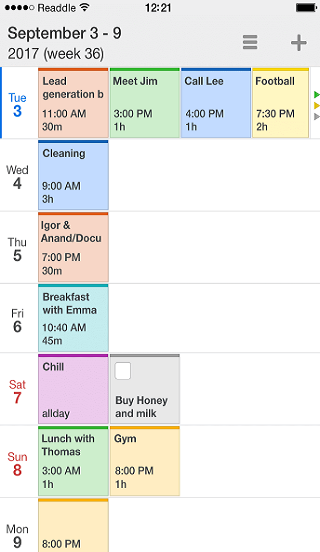
Stellen Sie sich Calendars 5 als eine abgeschwächte Version von Fantastical vor, die alle grundlegenden und am meisten benötigten Funktionen für einen einmaligen Preis von nur 6,99 $ beibehält, was weitaus erschwinglicher ist. Kalender 5 lässt sich auch in Maps, Apple Reminders und andere wichtige Apps integrieren. Es lässt sich leicht in andere Kalender integrieren, aber was mir gefällt, ist die Zeitachsenansicht.
Holen Sie sich Calendars 5, wenn Sie etwas brauchen, das so leistungsstark ist wie Fantastical, aber mit einer einmaligen Gebühr anstelle eines Abonnements.
Kalender 5 herunterladen: iOS (6,99 $)
5. Microsoft Outlook (Microsoft-Benutzer)
Wenn Sie Outlook oder Desktop oder Teil der größeren Microsoft-App-Gruppe verwenden, ist Outlook sehr sinnvoll. Wenn Sie es nicht sind, macht Outlook immer noch viel Sinn. Outlook kombiniert E-Mail, Kalender und Aufgaben in einer praktischen Benutzeroberfläche. Outlook ist bereits ein leistungsstarker E-Mail-Client und die Kalender-App lässt sich in alle anderen Microsoft-Apps wie OneDrive, die Office-App-Suite, Google und mehr integrieren. Alles fügt sich nahtlos zusammen.
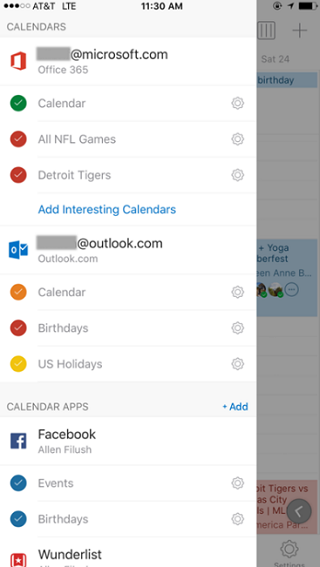
Sie benötigen ein Microsoft-Konto, damit es funktioniert, aber selbst wenn Sie ein Apple-Typ sind, ist Outlook immer noch ein beeindruckender Gegner. Es stehen eine Reihe von Ansichten zur Auswahl, und wenn Sie alle Ihre anderen Kalender und Apps mit Outlook synchronisieren, fungiert es als zentraler Hub zur Verwaltung aller Ereignisse, E-Mails und Aufgaben.
Microsoft Outlook herunterladen: iOS (kostenlos)
Lesen Sie auch: So synchronisieren Sie Ihren iCloud-Kalender mit Windows 10
Zusammenfassung: Kalender-Apps für iOS/iPhones
Es gibt eine Reihe von Kalender-Apps im App Store für iPhone-Benutzer, aber Sie benötigen nur eine. Es ist erwähnenswert, dass Google Kalender und Microsoft Outlook die einzigen sind, die plattformunabhängig und auf jedem Betriebssystem und jedem Gerät verfügbar sind. Andere sind am stärksten in Apples Ökosystem eingebunden. Wenn Sie sich nicht sicher sind oder sich nicht sicher sind, würde ich vorschlagen, dass Sie zuerst mit diesen beiden iPhone-Kalender-Apps beginnen und dann bei Bedarf andere ausprobieren.